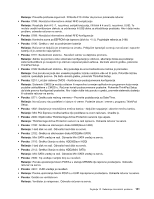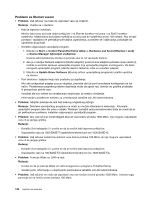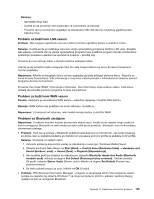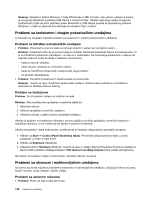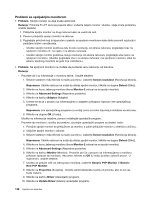Lenovo ThinkPad L430 (Serbian Latin) User Guide - Page 153
Problem sa bežičnom LAN vezom, Problem sa bežičnom WAN vezom, Problemi sa Bluetooth uređajem
 |
View all Lenovo ThinkPad L430 manuals
Add to My Manuals
Save this manual to your list of manuals |
Page 153 highlights
Rešenje: - Isprobajte drugi kabl. - Uverite se da je partner veze postavljen na automatsko utvrđivanje. - Proverite da li je komutator usaglašen sa standardom 802.3ab (brzina od jednog gigabita preko bakarne žice). Problem sa bežičnom LAN vezom Problem: Nije moguće uspostaviti vezu sa mrežom pomoću ugrađene kartice za bežičnu mrežu. Rešenje: Uverite se da je instalirana najnovija verzija upravljačkog programa bežične LAN veze. Posetite veb lokaciju i proverite da li je verzija upravljačkog programa koju podržava program Access Connections poslednja navedena u datoteci sa uputstvima (readme - pročitaj me). Proverite da li se računar nalazi u dometu bežične pristupne tačke. Uverite se da je bežični radio omogućen tako što ćete dvaput kliknuti na ikonu Access Connections na traci zadataka. Napomena: Kliknite na trouglastu ikonu na traci zadataka da biste prikazali skrivene ikone. Pojaviće se ikona Access Connections. Više informacija o ovoj ikoni možete pronaći u informacionom sistemu pomoći programa Access Connections. Proverite ime mreže (SSID) i informacije o šifrovanju. Ove informacije, koje razlikuju velika i mala slova, možete da potvrdite pomoću programa Access Connections. Problem sa bežičnom WAN vezom Poruka: Uključena je neovlašćena WAN kartica - isključite napajanje i izvadite WAN karticu. Rešenje: WAN kartica nije podržana na ovom računaru. Izvadite je. Napomena: U zavisnosti od računara, neki modeli nemaju karticu za bežični WAN. Problemi sa Bluetooth uređajem Napomena: U svakom trenutku možete da proverite status veze i uverite se da nijedan drugi uređaj na kom je omogućen Bluetooth ne traži uređaj sa kojim želite da se povežete. Bluetooth veza ne dozvoljava istovremenu pretragu. • Problem: Zvuk se ne emituje u Bluetooth slušalicama/slušalicma sa mikrofonom, već preko lokalnog zvučnika, iako su slušalice/slušalice sa mikrofonom povezane pomoću profila za slušalice ili AV profila. Rešenje: Postupite na sledeći način: 1. Zatvorite aplikaciju koja koristi uređaj za reprodukciju zvuka (npr. Windows Media Player). 2. Otvorite kontrolnu tablu klikom na Start (Start) ➙ Control Panel (Kontrolna tabla) ➙ Hardware and Sound (Hardver i zvuk) ➙ Sound (Zvuk) ➙ Playback (Reprodukcija). 3. Ako koristite profil za slušalice sa mikrofonom, izaberite Bluetooth Hands-free Audio (Bluetooth hendsfri zvuk) i kliknite na dugme Set Default (Postavi početnu vrednost). Ukoliko koristite AV profil, izaberite Stereo Audio (Stereo zvuk) i kliknite na dugme Set Default (Postavi kao podrazumevano). 4. Da biste zatvorili prozor za zvuk, kliknite na OK (U redu). • Problem: PIM (Personal Information Manager - program za upravljanje ličnim informacijama) stavke poslate sa operativnog sistema Windows 7 ne mogu se ispravno primiti u adresar nijednog drugog uređaja na kom je omogućen Bluetooth. Poglavlje 10. Rešavanje računarskih problema 135